Причин, ведущих к отсутствию интернета на планшете, может быть действительно много. Это может быть элементарные сбои в работе планшета или роутера, а возможно проблема с «заковыркой». Последнее, чаще встречается при покупке нового роутера или планшета. Давайте разберёмся, почему планшет видит wifi, но не подключается.
Превентивные действия
- Попробуйте перезагрузить устройства – планшет и роутер, чтобы исключить сбои в работе или технические неисправности.
- Зайдите в настройки и введите заново пароль. Как бы не смешно это не звучало — иногда помогает.
Планшет не подключается к Wi-Fi: ошибка аутентификации
Одна из самых распространённых проблем, когда планшет не подключается к wifi — ошибка аутентификации. Решений может быть несколько. Для начала, вам необходимо проверить правильность набранного пароля. Чтобы узнать или сменить пароль (или вообще отключить защиту) нужно зайти в настройки модема/роутера. Для этого наберите в браузере 192.168.1.1 (для модема) или 192.168.0.1 (для роутера).
Что такое WPS на роутере и как его отключить
В последних браузерах в настройки пускает со второго раза, а в первый раз пытается искать адрес, как поисковый запрос. Логин и пароль – admin. Найдите раздел «Защита передачи данных» и смените, или временно отключите пароль. При вводе пароля будьте внимательны — пароль чувствителен к регистру.

Что такое аутентификация на планшете? Процесс аутентификации нужен для того, чтобы роутер или модем понял, что вы санкционированный пользователь, а не кто-то извне. То есть, аутентификация – это пара – имя сети и пароль. В буквальном переводе, это означает «определение подлинности», нужной для опознания пользователя и предоставление ему конкретных прав.

Не поддерживаемые типы безопасности
Ошибка аутентификации wifi на планшете может быть вызвана тем, что установленный тип безопасности не поддерживается вашим устройством (WPA, WEP). Свидетельством этого может быть то, что на других устройствах интернет есть. Чтобы проверить, проще всего отключить защиту на время. Если интернет появился и проблема в этом, то поэкспериментируйте с разными видами защиты. Не забывайте сохранять изменения и перезагружать маршрутизатор.

Бесконечное получение IP-адреса
Рассмотрим наиболее частые причины данной проблемы.
DHCP
Планшет не подключается к wifi: получение ip адреса. Процесс аутентификации прошёл успешно, а вот интернета нет. Пользователь заходит в настройки и видит, что его устройство постоянно безуспешно пытается получить IP-адрес. В чем причины? В большинстве случаев, IP адреса раздаёт точка доступа Wi-Fi (как минимум регистрирует).
За это в ней отвечает DHCP сервер. Он может быть выключен, например, после сброса настроек.

Зайдите в настройки роутера, как в предыдущем случае. Выберите раздел DHCP и посмотрите, включен ли он. На английском «Enable». Если нет, переставьте рычаг, сохраните настройки и перезагрузите маршрутизатор. Возможно, вы выключили DHCP на самом планшете.
Зайдите в Параметры, в раздел Wi-Fi, выберите сеть и включите опцию «Показать дополнительные периметры». Далее проверьте настройки IP.


Фильтрация MAC адресов
В роутере есть возможность фильтрации MAC адресов. Создана она для того, чтобы повысить уровень защиты. Если опция включена, есть список допустимых MAC адресов. Возможно из-за этого планшет и не может получить IP адрес. Зайдите в маршрутизатор и выключите фильтрацию.

Другие проблемы подключения и методы исправления
- Попробуйте вкл/выкл QoS и UPnP в роутере. Маловероятно, но возможно причина именно в этом.
- Стоит отметить стандарт 802.11g, который работает в диапазоне 2,4 ГГц. То есть, на стабильность его работы может повлиять практически всё: микроволновка, телевизор, другой модем (соседа, например). Исправить это можно параметрами RTS/CTS Threshold, Fragmentation Threshold, которые есть не во всех маршрутизаторах. Нужно немного уменьшить параметры, которые стоят по умолчанию. Например, было 1500. Что бы не было помех, установите значение 1024.
- При включении на планшете Wi-Fi – роутер перезагружается. Объясняется это несовместимостью некоторых роутеров с DLNA. Иногда роутер перезагружается от неправильной работы устройства Wi-Fi на планшете. В этом случае поможет только перепрошивка устройств.
- Отключите фаервол.
- Попробуйте вручную задать IP адрес на планшете. Зайдите в настройки Wi-Fi, исключите сеть, а потом снова её найдите. Введите пароль, но не подключайтесь. Зайдите ниже пароля в дополнительные параметры и включите параметр «Статистический IP», вместо DHCP. Далее вручную введите адрес 192.168.x.y, где x – 1 или 0, а у – любое трехзначное число.

- Поменяйте скорость на модеме (параметры g — n).
- Сделайте хард-ресет маршрутизатора и настройте всё заново.
- Возможной проблемой аутентификации, получения IP и отсутствия соединения по другим причинам, являются вирусы. Попробуйте просканировать свою систему.
- Если у вас планшет на Android, попробуйте установить заводские настройки.
- Неправильная работа стандарта передачи данных с методом шифрования. Так, WPA2=PSK/AES не совместим со стандартом 802.11n.
- Попробуйте подключиться к Wi-Fi без сим-карты или поменяйте приоритеты выхода в интернет.
- Если телефон из заграницы, то потребуется установка программы WiFix Manager, которая меняет CSC код региона (читай — страны). Потребуются права ROOT. После установки нужно просто набрать *#94349#, нажать вызов.
Планшет не подключается к Wi-Fi: ошибка аутентификации: Видео
Источник: kingdia.com
не могу подключиться к wifi дома
не могу подключиться к wifi дома. находит сеть, пишет «Защищенная ( Доступен протокол WPS)», я выбираю ее, там ввожу пароль и подключить выбираю и потом мне пишет «Сохранено, защащенная» но так и не подключает. что делать?
15 893 просмотра
Люди с такой же проблемой (22)
ашасяхеч 25 сентября 2016
лэхы 1 января 2016
увищобук 8 декабря 2015
Тоже гэлэкси ноте2 к домашнему wifi не могу подключить, другой телефон самсунг легко подключился после введённых настроек, а мой говорит, что неверный пароль, хотя легко цепляется к не запароленным точкам доступа, а тут такая шляпа. Бро- 10 декабря 2014
Телефон GT S 6802 ловит wi-fi, а планшет GALAXI NOTE N 8000 64 gb нет. Анастасия Борзых 14 мая 2014
У меня та же проблема. При этом, в к домашнему роутеру без проблем подключаются и ПК, и ноут, и 2 смартфона. А сам Samsung Galaxy Note 10.1 без проблем подключается к соседскому wifi, даже при том, что сигнал почти нулевой. Но плключить его к домашнему wifi никак не удается. kimnina 29 апреля 2013
Все то же, как написал автор. И не только с домашней сетью, а со всеми сетями, к которым подключаешься. Так что перезагружать роутер — совет неверный. Как и восстанавливать заводские настройки, что мне настоятельно советовали в техподдержке самсунга. У меня есть подозрение, что это бракованная партия пришла, так как второй экземпляр, который был в «Евросети» глючил так же.
Это к вопросу об отзывах, типа в этом аппарате беспроблемный ви-фи. Видимо, придется менять или отказываться вообще. Это, конечно, не совет. Но за 27 тыщ . сказать, что я удручен, ничего не сказать! Alex_Miheev 26 марта 2013
У меня также проблема возникла, когда я ПО обновила (( уже нервы бьют, плачу сижу над ним)) Anya1233456 9 января 2013
Источник: fixim.ru
Не подключается телефон (планшет) к Wi-Fi, пишет «Сохранено, защита WPAWPA2»
Я тут проанализировал немного комментарии, которые посетители оставляют на сайте, проверил запросы и понял, что есть очень распространенная проблема с подключением к Wi-Fi, о которой я еще не писал. Но на сайте оставлено много комментариев с просьбой помочь, решить эту проблему. Я что-то там советовал, но не знаю, помогали ли мои советы Вам (редко кто напишет о результатах ) .
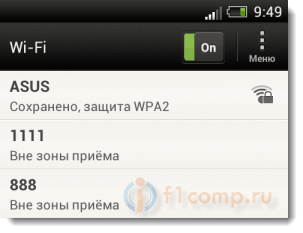
А вчера, Роман (Спасибо тебе добрый человек ) к статье Как подключить к Wi-Fi телефон (планшет) на ОС Андроид? оставил комментарий, в котором поделился информацией, как он решил проблему «Сохранено, защита WPAWPA2». Этот комментарий помог мне немного сориентироваться в проблеме, и я решил собрать все советы по решению этой ошибки, в одной статье.
Суть проблемы
При подключении телефона, или планшета (скорее всего на Android) , к домашней сети, или где-то в кафе, появляется надпись возле названия сети «Сохранено, защита WPAWPA2» . И все больше ничего не происходит. Если нажать на эту сеть и выбрать Подключить, то ничего не произойдет. Как выглядит эта ошибка, Вы можете посмотреть на скриншоте выше.
Я специально спровоцировал эту проблему на своем Wi-Fi роутере Asus RT-N13U и попробовал подключить телефон HTC One V (Android 4.0) . Вот и получил эту надпись «Сохранено, защита WPAWPA2». Причем, все получилось с первого раза. Как? Да очень просто. У меня в настройках роутера «Режим беспроводной сети» был в режиме Auto, а я установил n Only. Сохранил настройки, отключил телефон от Wi-Fi, но подключить уже не получилось .
Основные причины ошибки «Сохранено, защита WPAWPA2»
Друзья, я не могу точно все утверждать и давать советы, которые будут на сто процентов рабочие, надеюсь Вы понимаете. Все устройства разные, настройки у всех разные и еще много всяких нюансов.
Но я постараюсь собрать известные мне причины и способы их решения, через которые может появится такая проблема с подключением к беспроводной сети.
Если при подключении к беспроводной сети Вы на своем телефоне увидели надпись «Сохранено, защита WPAWPA2» (может быть немного другая) , то стоит проверить такие настройки (советую проверять в таком же порядке) :
Для начала просто перезагрузите роутер.
Несколько раз уже замечал такую проблему: интернет на телефоне просто перестаёт работать, но подключение есть и сеть хорошая. Выключаю и включаю Wi-Fi на телефоне, а к сети уже не подключается, пишет «Сохранено, защита WPA2». Помогает только перезагрузка роутера.
- Выставить правильный регион в настройках роутера
- Проверить правильность пароля от Wi-Fi сети
- Проверить (изменить) режим работы беспроводной сети в настройках роутера
- Проверить (изменить) тип шифрования и тип безопасности, изменить пароль в настройках маршрутизатора
- Поэкспериментировать со сменой канала на котором работает Ваша беспроводная сеть.
- Попробовать изменить ширину канала.
А теперь подробнее по всем пунктам
Выставляем правильный регион в настройках маршрутизатора
Очень часто, эта ошибка возникает именно из-за того, что в настройках Wi-Fi стоит неправильный регион.
Я на примере Tp-Link покажу, как сменить регион. Если у вас роутер другой компании, то эти настройки скорее всего меняются на той же странице, где задается имя и другие настройки беспроводной сети.
В панели управления перейдите на вкладку Wireless (Беспроводной режим) и напротив пункта Region укажите страну, в которой вы находитесь.
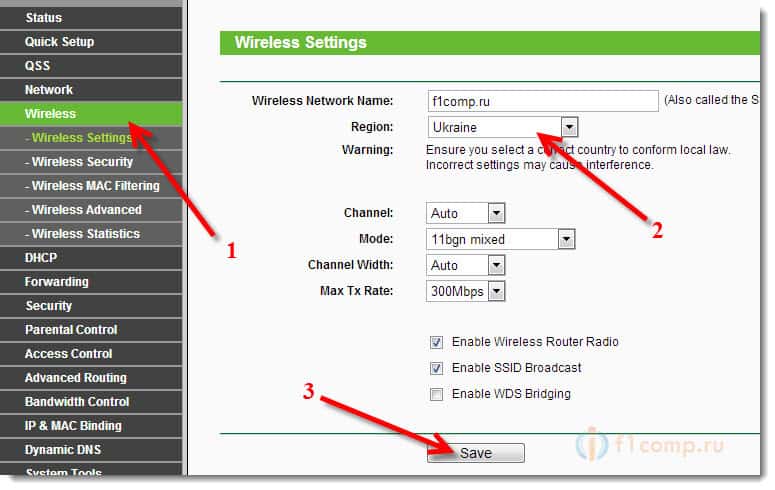
Сохраните настройки нажав на кнопку Save (Сохранить) .
Проверьте пароль и подключитесь заново
Возможно, вы просто неправильно указали пароль (правда, тогда скорее всего будет идти постоянное подключение, по кругу. Но проверить нужно) , и перед тем, как лезть в настройки маршрутизатора, советую это проверить.
Вы спросите, а как мне еще раз вести пароль, ведь запрос пароля не появляется. Нужно удалить подключение. Просто нажмите на Вашу сеть и выберите Удалить.
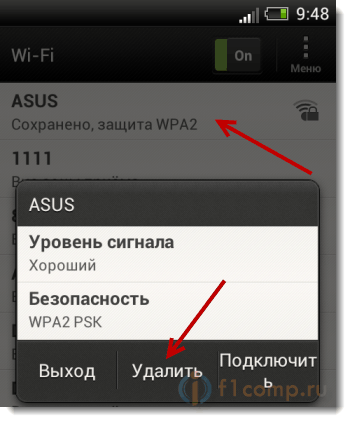
Теперь, нажмите снова на вашу сеть и введите пароль от Wi-Fi. Только убедитесь, что он правильный. Если забыли, то посмотрите пароль в настройках роутера, или на подключенном компьютере (если такие есть) . Подробнее в этой статье.
Проверяем режим работы беспроводной сети
Мне кажется, что это главная причина. Просто Ваше устройство (телефон, планшет) может не поддерживать режим работы, в котором работает роутер.
Режим работы – это те непонятные буквы b/g/n, которые Вы наверное уже замечали в настройках маршрутизатора. Попробуйте поэкспериментировать с сменой режима. Не забывайте после каждого изменения перезагружать рутер и выключать/включать Wi-Fi на телефоне (планшете) .
Вот я, установил n Only вместо Auto и выскочила ошибка. А если у Вас например уже в настройках указано n Only? Вот Вам и проблемы.
Изменяем тип шифрования/безопасности, пароль
Может быть, что вашему устройству просто не нравится тип безопасности, или шифрования, который использует роутер. Или же не нравится пароль.
Советую установить такие значения:
WPA/WPA2 — Personal (Recommended)
PSK Пароль (ключ) — не менее восьми символов и только цифры.
Сохраняем, перезагружаем роутер, удаляем подключение на телефоне, и подключаемся введя новый пароль.